2024-10-02 tinyproxy install
개요
EC2에서 tinyproxy v1.8.3에서 v1.11.2로 수동 설치를 통한 업그레이드 가이드.

tinyproxy
tinyproxy는 Linux, Unix 및 기타 POSIX 호환 운영 체제를 위한 경량 HTTP/HTTPS 프록시 데몬입니다. 빠르고 작은 크기로 설계되어 시스템 리소스가 제한적인 환경에서도 완전한 기능의 HTTP 프록시가 필요한 경우에 이상적인 솔루션입니다. 쿠버네티스 환경에서 Pod에서 Slack이나 인터넷으로의 아웃바운드 연결을 관리하는 데도 효과적으로 사용될 수 있습니다.
배경지식
업그레이드 필요성
tinyproxy v1.8.3에는 다음과 같은 주요 이슈가 있습니다.
간헐적 Hang 증상
프록시 서버가 예기치 않게 응답을 중단하는 문제가 발생할 수 있습니다. 모든 인바운드 연결에 대해 역방향 DNS 조회(Reverse DNS Lookup)를 수행하여 불필요한 지연이 발생할 수 있습니다.
NLB 헬스체크 문제
Network Load Balancer(NLB)의 헬스체크 요청을 제대로 처리하지 못해 서비스 안정성에 영향을 줄 수 있습니다.
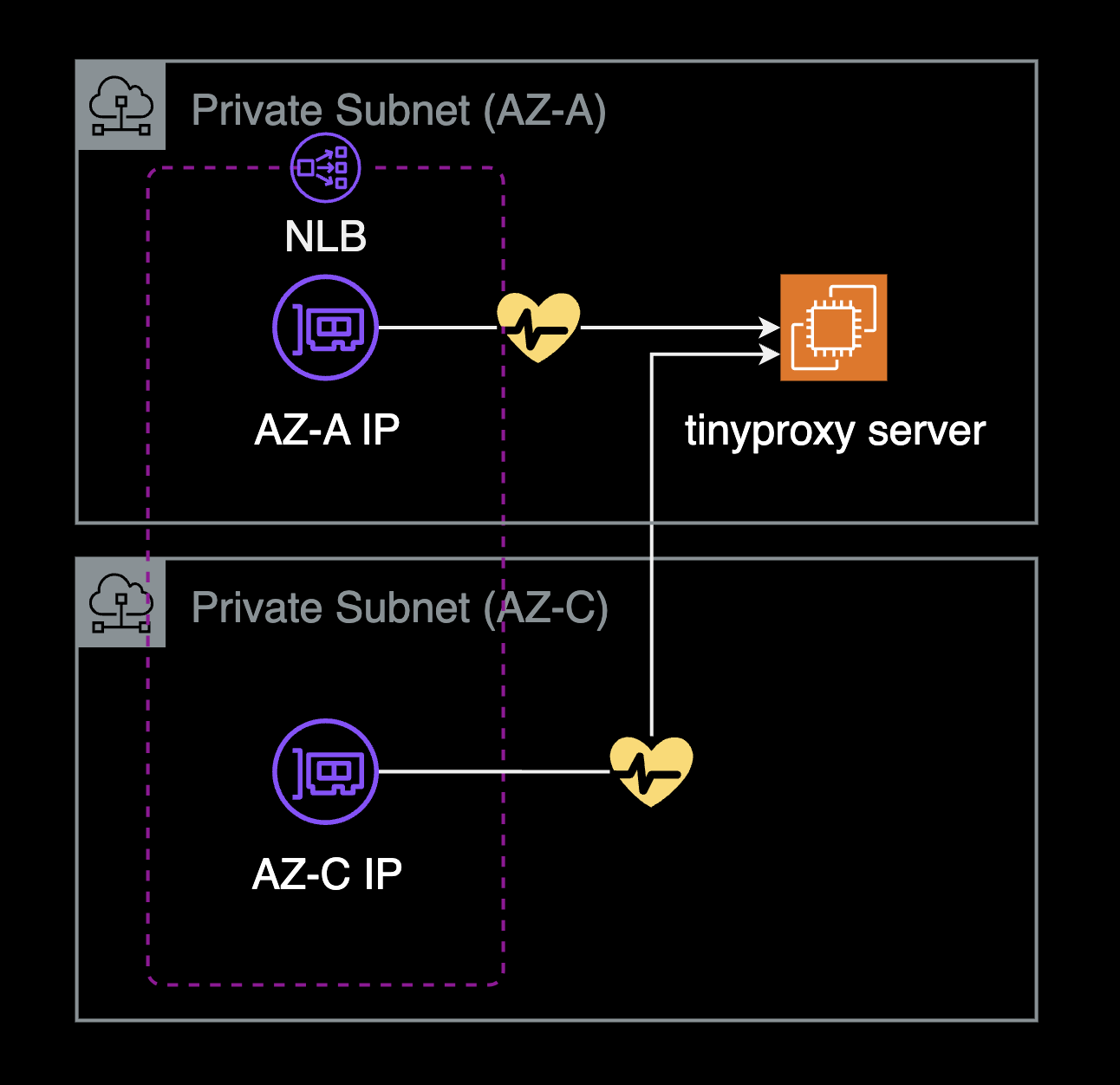
tinyproxy doesn't handle TCP health checks well and logs errors #438에서 tinyproxy 메인테이너의 설명에 따르면, 이는 실제 문제가 아닌 의도된 동작이라고 합니다. tinyproxy는 요청의 출처와 관계없이 모든 오류를 기록합니다. 근본적인 문제는 NLB의 "health-check" 데몬이 제대로 형식화된 HTTP 요청을 보내지 않고 연결을 즉시 끊는 데 있습니다.
이에 비해 Squid Proxy는 TCP 연결만으로도 헬스체크를 통과할 수 있어, NLB의 불완전한 HTTP 요청에 대해서도 문제가 발생하지 않습니다. 만약 이러한 에러 로그가 거슬린다면, NLB 헬스체크 패킷을 더 잘 처리하는 Squid Proxy를 대안으로 고려해볼 수 있습니다. Squid Proxy는 TCP 연결 수준에서 헬스체크를 처리할 수 있어, NLB의 불완전한 HTTP 요청에 대해서도 오류 로그를 생성하지 않습니다.
$ tail -f /var/log/tinyproxy/tinyproxy.log
CONNECT Oct 02 06:31:38.698 [16213]: Connect (file descriptor: 6) x.x.x.37
ERROR Oct 02 06:31:38.701 [16213]: read_request_line: Client (file descriptor: 6) closed socket before read.
... Two NLB IPs are alternately repeated ...
로그의 오류 메시지가 문제가 된다면, 헬스체크 데몬을 수정하여 적절한 HTTP 요청을 보내도록 하는 것이 좋습니다. 앞단에 NLB가 아닌 ALB를 사용한다면 헬스체크 경로를 지정할 수 있기 때문에 반드시 헬스체크 경로를 /stats/로 지정해서 헬스체크 요청을 tinyproxy가 에러로 감지되지 않도록 해야 합니다.
v1.11.x의 주요 개선사항
이러한 문제들을 해결하기 위해 tinyproxy를 v1.8.3에서 v1.11.2로 업그레이드하는 것을 강력히 권장합니다. v1.11.0부터 도입된 주요 개선 사항은 다음과 같습니다:
- 성능 향상: 인바운드 연결에 대한 역방향 DNS 조회(Reverse DNS Lookup)를 기본적으로 수행하지 않아 더 빠르고 안정적인 성능을 제공합니다. 자세한 사항은 Tinyproxy hangs at some point #383 이슈를 참고합니다.
- 버그 수정: 이전 버전에서 발생하던 여러 안정성 문제들이 해결되었습니다.
이 가이드에서는 2024년 11월 기준으로 최신 버전인 v1.11.2로의 수동 설치 및 업그레이드 과정을 상세히 설명합니다.
참고:
- 업그레이드 전 반드시 현재 환경을 백업하고, 테스트 환경에서 먼저 진행하는 것을 추천합니다.
- 새 버전에서 설정 파일 구조나 옵션이 변경되었을 수 있으므로, 업그레이드 후 설정을 재검토하세요.
환경
작업하게 될 tinyproxy 서버 정보:
- 플랫폼: EC2
- OS: Ubuntu 16.04, amd64
- 어플리케이션 정보: tinyproxy
v1.8.3을v1.11.2(최신)로 업그레이드
수동 설치 가이드
다운로드 및 설치
모든 설치 및 설정 작업을 root 권한으로 수행하기 위해 먼저 root 사용자로 전환합니다. 이는 시스템 수준의 변경과 특정 디렉토리에 대한 접근 권한이 필요하기 때문입니다.
# NOTE: YOU NEED TO INSTALL TINYPROXY AS ROOT USER!
sudo -i
먼저 필요한 빌드 도구와 의존성 패키지를 설치합니다. 이는 tinyproxy를 소스로부터 컴파일하고 빌드하는 데 필요합니다. 만약 이미 설치되어 있다면 이 설치과정을 건너뛰어도 됩니다.
⚠️ 패키지 관리자의 종류: 현재 시나리오는 Ubuntu 16.04 운영체제에
tinyproxy를 설치하는 것이므로 패키지 관리자로apt-get을 사용합니다. 다른 리눅스 배포판(Distribution)에서는 패키지 관리자가yum,dnf,apk등 다른 종류일 수 있습니다. 자신의 환경에 맞는 패키지 관리자를 사용하세요.
# Check your OS distribution and confirm the package manager
cat /etc/os-release
# Install build dependencies to compile tinyproxy from source
apt-get update
apt-get install build-essential
apt-get install autoconf
build-essential: C/C++ 컴파일러와 관련 라이브러리들을 포함하는 패키지 모음입니다. 소스 코드를 컴파일하는 데 필요한 기본 도구들을 제공합니다.autoconf: 소스 코드 패키지를 구성하는 데 사용되는 도구입니다. 이는configure스크립트를 생성하는 데 필요합니다.
서버에 다운로드 받을 tinyproxy 버전을 releases 페이지에서 확인한 후 VERSION 변수에 할당합니다.
# Optional: install jq to parse JSON
apt-get install jq
jq --version
# List all available versions
curl -s https://api.github.com/repos/tinyproxy/tinyproxy/releases \
| jq '.[].tag_name' \
| tr -d '"'
1.11.2
1.11.1
1.11.0
1.11.0-rc1
1.10.0
1.8.4
최신 버전인 1.11.2를 설치하기 위해 VERSION 변수에 버전 정보를 할당합니다.
VERSION=1.11.2
tinyproxy 소스 코드를 다운로드하고 압축을 해제합니다.
wget https://github.com/tinyproxy/tinyproxy/releases/download/${VERSION}/tinyproxy-${VERSION}.tar.bz2
tar -jxvf tinyproxy-${VERSION}.tar.bz2
cd tinyproxy-${VERSION}/
tinyproxy를 소스 코드로부터 수동으로 빌드하고 설치합니다.
# Build tinyproxy manually
./configure
make
make install
tinyproxy 설정
설정 폴더인 /usr/local/etc/tinyproxy를 심볼릭 링크로 /etc/tinyproxy 디렉토리에 연결합니다.
$ ln -s /usr/local/etc/tinyproxy /etc/
$ ls -l /etc/ | grep tinyproxy
lrwxrwxrwx 1 root root 24 Apr 3 09:53 tinyproxy -> /usr/local/etc/tinyproxy
nobody 사용자와 nogroup 그룹을 확인합니다.
$ cat /etc/passwd | grep nobody
nobody:x:65534:65534:nobody:/nonexistent:/usr/sbin/nologin
$ cat /etc/group | grep 65534
nogroup:x:65534:
nogroup 그룹에 nobody가 할당되지 않았으므로 tinyproxy config의 Group 설정을 nobody 그룹에서 nogroup으로 변경합니다.
sed -i s/'Group nobody'/'Group nogroup'/g /etc/tinyproxy/tinyproxy.conf
공식문서를 참고하여 tinyproxy 설정을 요구사항에 맞게 구성합니다.
tinyproxy 설치 직후의 기본 설정은 다음과 같습니다:
$ cat /etc/tinyproxy/tinyproxy.conf | egrep -v "^#|^$"
User nobody
Group nogroup
Port 8888
Timeout 600
DefaultErrorFile "/usr/local/share/tinyproxy/default.html"
StatFile "/usr/local/share/tinyproxy/stats.html"
LogLevel Info
MaxClients 100
Allow 127.0.0.1
Allow ::1
ViaProxyName "tinyproxy"
사내 네트워크의 프록시 서버로 tinyproxy를 사용할 경우, 아래 예시와 같이 VLAN 대역의 IP 혹은 클라이언트가 위치한 VPC CIDR 대역을 허용하도록 설정합니다.
# /etc/tinyproxy/tinyproxy.conf
User nobody
Group nogroup
Port 8888
# ... omitted for brevity ...
Allow 127.0.0.1
Allow 172.10.10.0/24
Allow 10.200.0.0/16
Allow ::1
ViaProxyName "my-prd-tinyproxy"
tinyproxy.conf 설정파일의 원본은 tinyproxy/etc/tinyproxy.conf.in 파일에서 확인할 수 있습니다.
pid 및 log 디렉토리를 생성하고 권한을 설정합니다.
mkdir /var/run/tinyproxy/
mkdir /var/log/tinyproxy/
chown -R nobody:nogroup /var/run/tinyproxy/
chown -R nobody:nogroup /var/log/tinyproxy/
tinyproxy 설정파일에 pid 및 로그 매개변수 추가
$ cat /etc/tinyproxy/tinyproxy.conf | egrep "^(LogFile|PidFile)"
LogFile "/var/log/tinyproxy/tinyproxy.log"
PidFile "/var/run/tinyproxy/tinyproxy.pid"
설치가 성공적으로 완료되었는지 확인하기 위해 tinyproxy 버전을 확인합니다.
$ tinyproxy -v
tinyproxy 1.11.2
이렇게 버전을 확인함으로써 tinyproxy가 성공적으로 업그레이드되었고, 시스템에서 새 버전을 인식하고 있음을 확실히 알 수 있습니다.
커넥션 테스트:
tinyproxy가 제대로 설정되었는지 확인합니다.
tinyproxy -d -c /etc/tinyproxy/tinyproxy.conf
tinyproxy 명령어에서 -d 옵션은 디버그 모드로 실행합니다. -c 옵션은 설정 파일 경로를 지정합니다.
이 테스트는 tinyproxy가 정상적으로 시작되고 HTTP 프록시 연결을 수신할 준비가 되었는지 보여줍니다.
NOTICE Apr 03 09:56:13.294 [8179]: Initializing tinyproxy ...
NOTICE Apr 03 09:56:13.294 [8179]: Reloading config file
INFO Apr 03 09:56:13.294 [8179]: Setting "Via" header to 'tinyproxy'
NOTICE Apr 03 09:56:13.294 [8179]: Reloading config file finished
INFO Apr 03 09:56:13.294 [8179]: listen_sock called with addr = '(NULL)'
INFO Apr 03 09:56:13.294 [8179]: trying to listen on host[0.0.0.0], family[2], socktype[1], proto[6]
INFO Apr 03 09:56:13.294 [8179]: listening on fd [3]
INFO Apr 03 09:56:13.294 [8179]: trying to listen on host[::], family[10], socktype[1], proto[6]
INFO Apr 03 09:56:13.294 [8179]: listening on fd [4]
INFO Apr 03 09:56:13.294 [8179]: Now running as group "nogroup".
INFO Apr 03 09:56:13.294 [8179]: Now running as user "nobody".
INFO Apr 03 09:56:13.294 [8179]: Setting the various signals.
INFO Apr 03 09:56:13.294 [8179]: Starting main loop. Accepting connections.
CTRL + C
위의 출력은 tinyproxy가 성공적으로 초기화되고, 설정을 로드하며, 지정된 포트에서 연결을 수신할 준비가 되었음을 나타냅니다. 테스트를 종료하려면 CTRL + C를 사용하세요.
데몬 설정
tinyproxy 데몬 설정파일을 작성합니다.
vi /lib/systemd/system/tinyproxy.service
[Unit]
Description=Tinyproxy lightweight HTTP/HTTPS proxy daemon
Documentation=https://tinyproxy.github.io/
After=network.target
StartLimitIntervalSec=0
[Service]
Type=simple
Restart=on-failure
RestartSec=1
User=nobody
Group=nogroup
ExecStart=/usr/local/bin/tinyproxy -d -c /etc/tinyproxy/tinyproxy.conf
[Install]
WantedBy=multi-user.target
tinyproxy 서비스를 시작하고 모든 것이 제대로 작동하는지 확인합니다.
systemctl enable tinyproxy.service
systemctl status tinyproxy.service
포트 리스닝 상태를 확인하기 위해 net-tools 패키지를 설치합니다.
apt-get install net-tools
리스닝 포트 상태를 확인합니다.
$ netstat -antpl | grep tinyproxy
tcp 0 0 0.0.0.0:8888 0.0.0.0:* LISTEN 8236/tinyproxy
tcp6 0 0 :::8888 :::* LISTEN 8236/tinyproxy
기본적으로 tinyproxy는 TCP 8888 포트를 리스닝합니다.
OS 환경에서 netstat 명령어를 사용할 수 없는 경우, lsof 명령어를 사용하여 포트 리스닝 상태를 확인할 수 있습니다:
$ lsof -i:8888
COMMAND PID USER FD TYPE DEVICE SIZE/OFF NODE NAME
tinyproxy 8236 nobody 3u IPv4 34119 0t0 TCP *:8888 (LISTEN)
tinyproxy 8236 nobody 4u IPv6 34120 0t0 TCP *:8888 (LISTEN)
위 명령어들은 tinyproxy 프로세스가 8888 포트에서 IPv4와 IPv6 모두에 대해 리스닝하고 있음을 보여줍니다.
tinyproxy 실행 이후 로그 특이사항도 없는지 검증합니다.
tail -f /var/log/tinyproxy/tinyproxy.log
설정 파일의 로그 경로는 /etc/tinyproxy/tinyproxy.conf 파일에서 직접 확인할 수 있습니다.
관련자료
Github
- tinyproxy github: Github repository
- tinyproxy doesn't handle TCP health checks well and logs errors #438: Github issue
- Tinyproxy hangs at some point #383: Github issue
Stack Overflow